Instal Ubuntu di Termux: Panduan Lengkap dan Mendalam

Instal Ubuntu di Termux: Panduan Lengkap dan Mendalam
Termux, sebuah aplikasi terminal emulator yang kuat untuk Android, membuka pintu menuju berbagai kemungkinan pengembangan dan eksplorasi sistem operasi Linux. Salah satu kemampuan yang paling menarik adalah kemampuannya untuk menjalankan lingkungan Linux lengkap, termasuk Ubuntu, di dalam perangkat Android Anda. Artikel ini akan memandu Anda melalui proses instalasi Ubuntu di Termux, menjelaskan langkah-langkah yang diperlukan, konfigurasi penting, dan manfaat yang dapat Anda peroleh dari penggabungan dua platform yang fleksibel ini.
Mengapa Ubuntu di Termux?

Menginstal Ubuntu di Termux menawarkan sejumlah keuntungan signifikan, terutama bagi para pengembang, penggemar Linux, dan siapa pun yang ingin memanfaatkan kekuatan Linux di perangkat seluler mereka:
1. Pengembangan di Mana Saja: Akses lingkungan pengembangan Linux lengkap dengan kompiler, interpreter, dan utilitas yang Anda butuhkan, langsung dari perangkat Android Anda. Ini memungkinkan Anda untuk menulis, menguji, dan menjalankan kode saat bepergian, tanpa perlu membawa laptop.
2. Eksplorasi Linux: Pelajari dan bereksperimen dengan Ubuntu tanpa harus menginstal sistem operasi secara langsung di komputer Anda. Termux menyediakan lingkungan yang aman dan terisolasi untuk mencoba perintah, menginstal perangkat lunak, dan menjelajahi fitur-fitur Ubuntu.
3. Akses Utilitas Linux: Manfaatkan berbagai utilitas baris perintah Linux yang kuat untuk mengelola file, memproses teks, mengotomatiskan tugas, dan banyak lagi. Termux menyediakan akses mudah ke alat-alat ini, meningkatkan produktivitas dan efisiensi Anda.
4. Server Portabel: Jalankan server web, server database, atau aplikasi jaringan lainnya di perangkat Android Anda. Ini memungkinkan Anda untuk membuat server portabel untuk pengujian, pengembangan, atau penggunaan pribadi.
5. Belajar dan Pendidikan: Gunakan Ubuntu di Termux sebagai platform pembelajaran untuk mempelajari Linux, pemrograman, dan administrasi sistem. Ini adalah cara yang hemat biaya dan mudah diakses untuk mendapatkan pengalaman praktis dengan teknologi Linux.
Persiapan Instalasi

Sebelum memulai proses instalasi, pastikan Anda telah memenuhi persyaratan berikut:
1. Perangkat Android: Perangkat Android Anda harus menjalankan Android 5.0 (Lollipop) atau lebih tinggi. Disarankan untuk menggunakan perangkat dengan prosesor yang kuat dan RAM yang cukup untuk memastikan kinerja yang lancar.
2. Aplikasi Termux: Unduh dan instal aplikasi Termux dari F-Droid atau Google Play Store. F-Droid adalah repositori perangkat lunak bebas dan sumber terbuka yang direkomendasikan karena menyediakan versi Termux yang lebih mutakhir.
3. Koneksi Internet: Anda memerlukan koneksi internet yang stabil untuk mengunduh paket-paket yang diperlukan selama proses instalasi.
4. Ruang Penyimpanan: Pastikan Anda memiliki cukup ruang penyimpanan yang tersedia di perangkat Android Anda untuk menginstal Ubuntu dan perangkat lunak tambahan. Setidaknya 2-3 GB ruang kosong direkomendasikan.
Langkah-Langkah Instalasi Ubuntu di Termux

Proses instalasi Ubuntu di Termux melibatkan beberapa langkah. Ikuti petunjuk berikut dengan seksama:
1. Memperbarui Paket Termux:
Buka aplikasi Termux dan jalankan perintah berikut untuk memperbarui daftar paket dan meningkatkan paket yang terinstal ke versi terbaru:
pkg update && pkg upgradePerintah ini akan memastikan bahwa Anda menggunakan versi Termux terbaru dan paket-paket yang kompatibel.
2. Menginstal Skrip Ubuntu:
Unduh dan instal skrip yang diperlukan untuk menginstal Ubuntu. Jalankan perintah berikut:
curl -O https://raw.githubusercontent.com/Neo-Oli/termux-ubuntu/master/ubuntu.shPerintah ini akan mengunduh skrip `ubuntu.sh` dari repositori GitHub.
3. Memberikan Izin Eksekusi:
Berikan izin eksekusi ke skrip `ubuntu.sh` menggunakan perintah berikut:
chmod +x ubuntu.shIni akan memungkinkan Anda untuk menjalankan skrip tersebut.
4. Menjalankan Skrip Instalasi:
Jalankan skrip `ubuntu.sh` untuk memulai proses instalasi Ubuntu:
./ubuntu.shSkrip akan mengunduh dan menginstal file-file yang diperlukan untuk lingkungan Ubuntu. Proses ini mungkin memakan waktu beberapa menit, tergantung pada kecepatan internet Anda.
5. Memulai Lingkungan Ubuntu:
Setelah instalasi selesai, Anda dapat memulai lingkungan Ubuntu dengan menjalankan perintah berikut:
./start-ubuntu.shIni akan membawa Anda ke lingkungan baris perintah Ubuntu. Anda sekarang dapat menjalankan perintah Ubuntu seperti yang Anda lakukan di sistem Ubuntu biasa.
Konfigurasi Lanjutan dan Pemecahan Masalah

Setelah berhasil menginstal Ubuntu di Termux, ada beberapa konfigurasi lanjutan dan tips pemecahan masalah yang mungkin berguna:
1. Menginstal Lingkungan Desktop Grafis (Opsional):
Jika Anda ingin menggunakan lingkungan desktop grafis seperti XFCE atau LXDE, Anda dapat menginstalnya di dalam lingkungan Ubuntu. Namun, ini memerlukan sumber daya yang signifikan dan mungkin tidak berjalan dengan lancar di perangkat dengan spesifikasi rendah. Untuk menginstal XFCE, jalankan perintah berikut di dalam lingkungan Ubuntu:
sudo apt update && sudo apt upgrade sudo apt install xfce4Setelah instalasi selesai, Anda dapat menggunakan aplikasi VNC viewer di Android Anda untuk terhubung ke lingkungan desktop grafis.
2. Mengelola Paket:
Gunakan perintah `apt` untuk mengelola paket di dalam lingkungan Ubuntu. Perintah-perintah umum termasuk:
a. `sudo apt update`: Memperbarui daftar paket yang tersedia.
b. `sudo apt upgrade`: Meningkatkan paket yang terinstal ke versi terbaru.
c. `sudo apt install
d. `sudo apt remove
3. Mengatur Akses SSH:
Anda dapat mengatur akses SSH ke lingkungan Ubuntu Anda untuk mengaksesnya dari komputer lain. Instal server SSH dengan perintah:
sudo apt install openssh-serverKemudian, konfigurasi server SSH sesuai kebutuhan Anda dan gunakan klien SSH untuk terhubung ke perangkat Android Anda.
4. Mengatasi Masalah Umum:
a. Koneksi Internet Lambat: Pastikan Anda memiliki koneksi internet yang stabil dan cepat. Jika koneksi Anda lambat, proses instalasi dan pembaruan paket mungkin memakan waktu lebih lama.
b. Ruang Penyimpanan Tidak Cukup: Jika Anda kehabisan ruang penyimpanan, hapus file atau aplikasi yang tidak perlu untuk membebaskan ruang. Anda juga dapat mempertimbangkan untuk menggunakan kartu SD eksternal untuk memperluas penyimpanan perangkat Anda.
c. Masalah Kompatibilitas: Beberapa perangkat mungkin mengalami masalah kompatibilitas dengan Termux atau Ubuntu. Jika Anda mengalami masalah, coba cari solusi online atau konsultasikan dengan forum komunitas Termux.
Manfaat dan Penggunaan Lanjutan

Setelah Anda berhasil menginstal dan mengkonfigurasi Ubuntu di Termux, Anda dapat memanfaatkan berbagai manfaat dan penggunaan lanjutan:
1. Pengembangan Web: Instal server web seperti Apache atau Nginx, database seperti MySQL atau PostgreSQL, dan bahasa pemrograman seperti PHP atau Python untuk mengembangkan dan menguji aplikasi web di perangkat Android Anda.
2. Pengembangan Aplikasi Mobile: Gunakan lingkungan Ubuntu untuk menginstal alat pengembangan aplikasi mobile seperti Android SDK, Flutter, atau React Native. Ini memungkinkan Anda untuk mengembangkan aplikasi Android langsung dari perangkat Android Anda.
3. Pengujian Keamanan: Manfaatkan utilitas pengujian keamanan Linux untuk melakukan pengujian penetrasi, analisis kerentanan, dan audit keamanan di perangkat Android Anda. Ini dapat membantu Anda mengidentifikasi dan memperbaiki potensi kelemahan keamanan dalam sistem Anda.
4. Otomatisasi Tugas: Gunakan skrip Bash atau bahasa pemrograman lain untuk mengotomatiskan tugas-tugas rutin dan meningkatkan produktivitas Anda. Anda dapat membuat skrip untuk mengelola file, memproses teks, atau menjalankan perintah secara otomatis.
5. Pembelajaran Jaringan: Gunakan Ubuntu di Termux untuk mempelajari konsep-konsep jaringan seperti TCP/IP, DNS, dan routing. Anda dapat membuat jaringan virtual dan bereksperimen dengan berbagai konfigurasi jaringan.
Kesimpulan
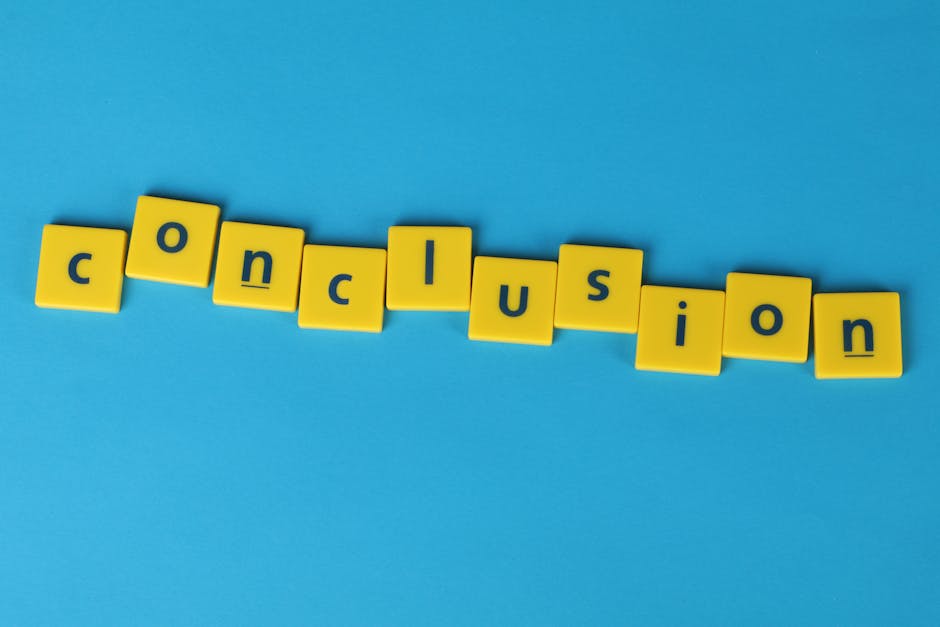
Menginstal Ubuntu di Termux adalah cara yang ampuh untuk membawa kekuatan Linux ke perangkat Android Anda. Dengan mengikuti panduan ini, Anda dapat dengan mudah menginstal dan mengkonfigurasi lingkungan Ubuntu, membuka berbagai kemungkinan pengembangan, eksplorasi, dan penggunaan lanjutan. Apakah Anda seorang pengembang, penggemar Linux, atau hanya ingin memanfaatkan utilitas baris perintah Linux, Ubuntu di Termux adalah solusi yang fleksibel dan mudah diakses.
Dengan kemampuannya untuk menjalankan lingkungan Linux lengkap di perangkat seluler, Termux memberdayakan Anda untuk mengembangkan, belajar, dan bereksperimen di mana pun Anda berada. Jelajahi kemungkinan tanpa batas yang ditawarkan oleh kombinasi unik ini dan tingkatkan produktivitas dan keterampilan Anda.